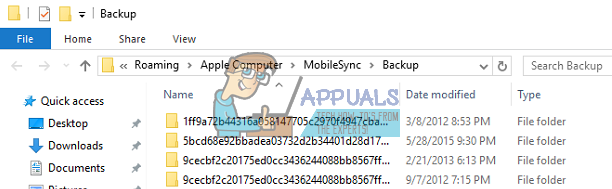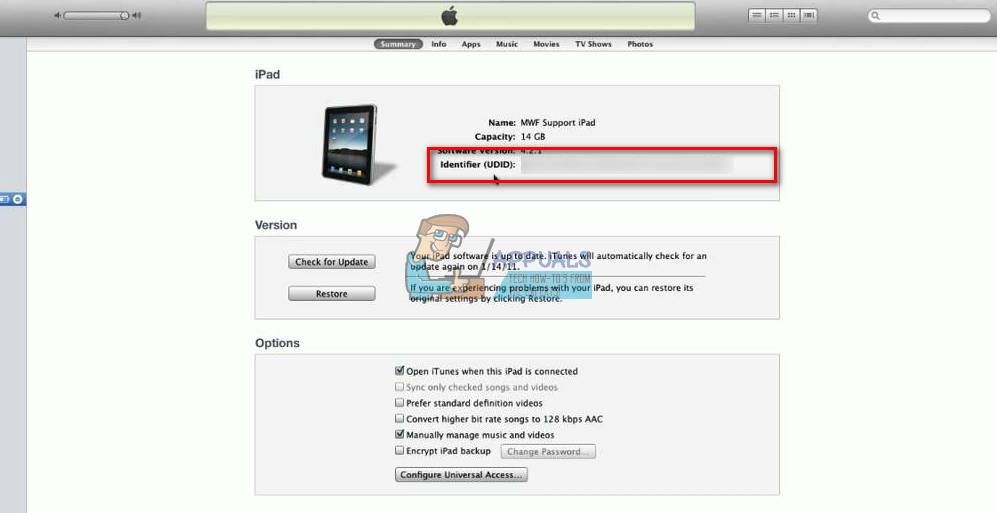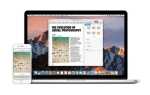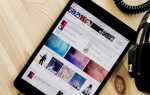iTunes не удалось восстановить, поскольку резервная копия была повреждена или несовместима, как правило, вызвано разрешениями, препятствующими восстановлению iTunes, или повреждением базы данных резервных копий. Это также касается практически всех моделей iPhone (iPhone 5s / 6/6 Plus / 7/7 Plus / 8/8 Plus / X). Не исключены и такие устройства, как iPad, iPod Touch. Всякий раз, когда пользователи пытаются восстановить, появляется следующее сообщение.
«iTunes не удалось восстановить iPhone «iPhone пользователя», поскольку резервная копия была повреждена или несовместима с восстанавливаемым iPhone»
В этой статье вы можете найти, как исправить эту ошибку при попытке восстановления на вашем iDevice.
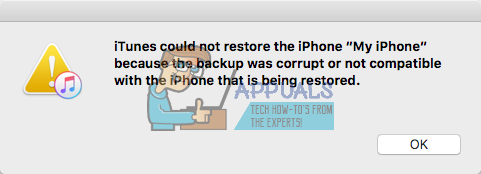
Почему эта ошибка происходит?
Когда вы делаете резервную копию вашего iDevice с помощью iTunes, может произойти несколько ошибок, но вы не увидите никаких сообщений. Затем вы подумали, что успешно выполнили резервное копирование. Однако при попытке восстановить ваш iPhone, iPad или iPod Touch может возникнуть ошибка, упомянутая выше. Причина, по которой эта ошибка появляется, связана с тем, что ранее выполненное резервное копирование не было успешным, и он создал поврежденный файл.
iTunes не может восстановить iPhone. Это также может произойти при попытке восстановить iDevice с несовместимой резервной копией. Это может произойти из-за использования разных версий iOS на ваших устройствах. Например, если вы обновили свой iPhone 7 до бета-версии iOS 11.2 и создали резервную копию с помощью iTunes, а затем выполнили переход на iOS 10.3.3, без сомнения, вы не сможете восстановить iDevice с резервной копией iOS 11. Это не совместимый файл резервной копии с вашим iPhone под управлением iOS 10.
Помимо этих основных причин возникновения ошибки iTunes при выполнении восстановления на iDevice, причиной может быть пара других аппаратных несовместимостей. Итак, прежде чем переходить в раздел решения, обязательно ознакомьтесь со следующими советами.
Совет № 1: Попробуйте выключить Mac (или ПК) и iPhone, когда они подключены через оригинальный USB-кабель с молнией, а затем снова включите его. Перезапуск устройств 2-3 раза помог в некоторых случаях.
Совет № 2: Попробуйте заменить кабель молнии, который вы используете. И убедитесь, что вы используете оригинальный сертифицированный USB-кабель молнии. Это может иметь огромное значение.
Совет № 3: Если вы используете USB-концентратор, попробуйте подключить ваш iPhone (или iPad или iPod Touch) напрямую к вашему компьютеру. USB-клавиатуры со встроенными USB-портами также являются концентраторами. Поэтому убедитесь, что вы не используете его во время восстановления.
Обновление / понижение версии iOS вашего iDevice
Первое, что вы должны попробовать, испытывая это iTunes не удалось восстановить iPhone «iPhone пользователя», поскольку резервная копия была повреждена или несовместима с восстанавливаемым iPhone, выполняет обновление или понижение версии iOS вашего iDevice до той же версии iOS, на которой выполняется резервное копирование. Например, если ваше устройство работает на iOS 10.3.3, а файл резервной копии сделан на iOS 11.2, убедитесь, что вы также установили iOS 11.2 на свое устройство. Затем попробуйте выполнить процесс восстановления. Если вы не знаете, как понизить или обновить iOS iDevice до определенного выпуска, ознакомьтесь со следующей статьей Как понизить iOS.
Если это не работает с вашей текущей версией iTunes, убедитесь, что вы загрузили последнюю версию iTunes и попробуйте восстановить iDevice снова.
Этот метод определенно должен помочь, если причиной проблемы является несовместимость в iOS.
Замечания: Последний выпуск iTunes 12, похоже, больше не поддерживает методы резервного копирования, используемые для iOS 4 и ниже. Если вы пытаетесь выполнить резервное копирование или восстановить более старую версию iDevice (под управлением iOS 4), iTunes 12 может вызывать ваши проблемы. Попробуйте получить более низкую версию iTunes (НЕ обновляйте iTunes, если потребуется), а затем попробуйте.
Создать еще одну резервную копию
Это довольно легко выполнить, если вы можете использовать iDevice для создания другой резервной копии. Однако, чтобы решить эту проблему, вам нужно будет выполнить несколько дополнительных шагов, кроме запуска iTunes и нажатия кнопок резервного копирования или восстановления. Чтобы ускорить процесс, всякий раз, когда вы создаете резервную копию, iTunes использует ваши старые файлы резервных копий. И простое создание нового файла резервной копии может по-прежнему повторяться с той же ошибкой, что и раньше. Итак, вот что вам нужно сделать.
Сначала вам нужно удалить из iTunes существующую несовместимую или поврежденную резервную копию, создать новую резервную копию, а затем восстановить устройство с помощью iTunes. Вот шаги, объясненные.
- За Windows пользователей, Идти в редактировать а также выбирать предпочтения. За макинтош пользователей, Нажмите на Itunes меню а также выбирать предпочтения.
- Сейчас, Выбрать приборы табуляция а также выбирать ваш самый последний резервное копирование.
- удалять файл а также пытаться выполнение резервное копирование снова.
Не можете найти ваши резервные файлы? Проверьте следующий раздел.
Как найти свои резервные копии iTunes
Для некоторых пользователей это может быть не так просто, как кажется. Перейдите в «Настройки»> «Устройства»> «Резервные копии», но не можете найти в списке файлы резервных копий для вашего конкретного iDevice. Теперь вы задаетесь вопросом, как вы можете найти эту недействительную резервную копию, чтобы вы могли удалить ее и сделать резервную копию вашего iDevice?
Так что здесь вы можете найти подробную информацию о том, как найти файлы резервных копий.
Самый быстрый способ — получить к ним доступ в вашем хранилище.
- На винде, это находится здесь:
C: \ Users \ ИМЯ ПОЛЬЗОВАТЕЛЯ \ AppData \ Roaming \ Apple Computers \ MobileSync \ backup

- На Mac, он находится здесь:
~ / Библиотека / Поддержка приложений / MobileSync / Резервное копирование /
Внутри библиотеки резервного копирования находится папка для каждого устройства, для которого вы создали резервную копию с помощью iTunes. Все папки здесь названы с уникальным номером идентификатора (UDID) каждого устройства. Этот UDID представляет собой 40-символьный буквенно-цифровой код, который однозначно идентифицирует ваш iPhone (или iPad или iPad Touch) от других. Но что, если папка резервных копий не существует?
Если вместо папки «Резервные копии» существует псевдоним «Резервные копии» (ярлык называется «Резервное копирование»), ваши файлы находятся в другом каталоге.
Это происходит, если вы переместили свою медиатеку iTunes во внешнюю память. Старый псевдоним теперь указывает на несуществующее местоположение, и вы получаете ошибку сверху. Чтобы это исправить, удалите любой псевдоним. Теперь выполните новое резервное копирование с помощью iTunes.
Как найти UDID вашего устройства?
- Первый, соединять ваш чтения компакт-дисков на ваш ПК или же макинтош через кабель молнии.
- запуск Itunes а также Выбрать ваш чтения компакт-дисков.
- Нажмите на Резюме табуляция если не там уже.
- Нажмите на ваше устройства; последовательный число, и вы можете увидеть свой UDID. Вы можете нажать на серийный номер несколько раз, чтобы также увидеть свой ECID и идентификатор модели.
- Сейчас, копия ТЫ ДЕЛАЛ число нажав Ctrl + C.

Найдя UDID для вашего iDevice, удалите его соответствующую папку. (Вы также можете переместить его в безопасное место, например на рабочий стол.) Затем перезапустите iTunes и попробуйте создать новый файл резервной копии. После завершения резервного копирования попробуйте восстановить iDevice.
Отключить обнаружение вредоносных программ
Некоторые пользователи Windows испытывают проблемы при создании резервных копий iDevice, поскольку Защитник Windows обнаруживает некоторые файлы из резервной копии как вредоносные программы. Они не могли использовать свои файлы резервных копий, пока полностью не отключили свои вредоносные программы и антивирусную защиту. Поэтому, если вы все еще получаете ту же ошибку, попробуйте отключить антивирусное программное обеспечение при выполнении резервного копирования или восстановления.
Попробуйте использовать сторонние приложения
При работе с поврежденными резервными копиями существует пара сторонних приложений, которые могут вам помочь. Зайдите в Mac App Store или Google и найдите инструменты для резервного копирования. Вы можете использовать инструменты дешифрования, восстановление поврежденных резервных копий, экстрактор резервных копий iPhone, восстановление резервных копий расшифровки и некоторые другие. У нас нет никаких конкретных рекомендаций, поскольку нам не нужно их использовать. Однако, если вы не нашли решения в предыдущих методах, не стесняйтесь попробовать их тоже. Многие пользователи сообщают об успешном использовании этих сторонних приложений.
Сбросить ваш iDevice
Когда ничего не работает, попробуйте сбросить ваш iDevice. Этот метод НЕ удалит ни одно из ваших приложений или данных из памяти вашего устройства. Однако он удалит все ваши настройки (пароли Wi-Fi, настроенные вручную сети и т. Д.)
Надеюсь, что эта статья помогла вам в решении iTunes, не удалось восстановить проблему с iPhone. Теперь обязательно оставьте комментарий, чтобы сообщить нам, что сработало для вас!